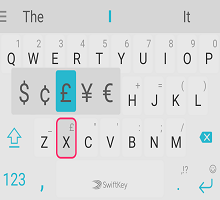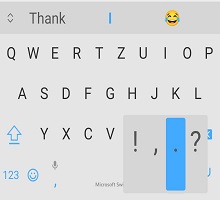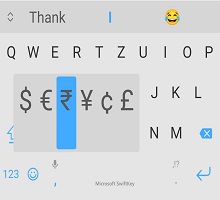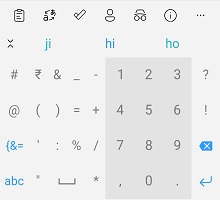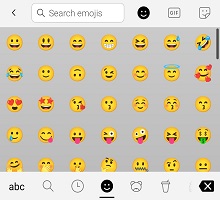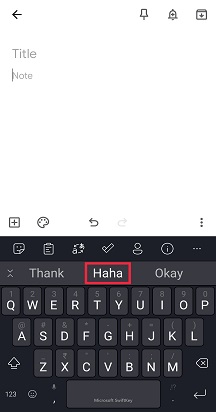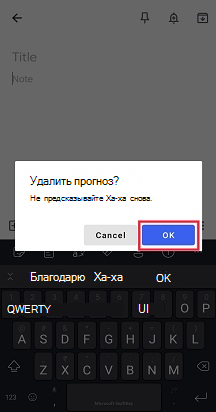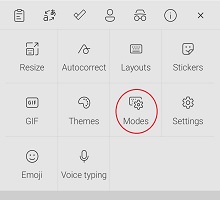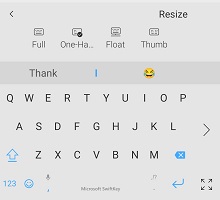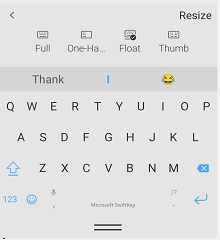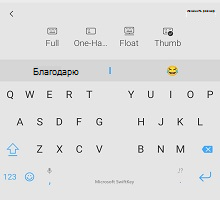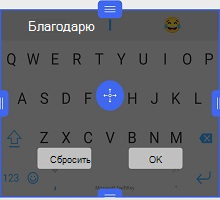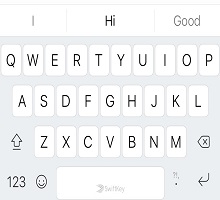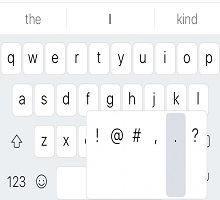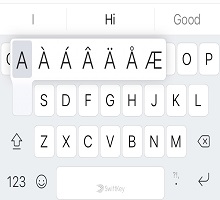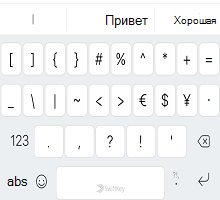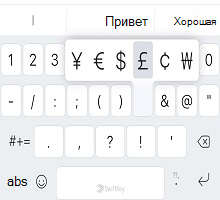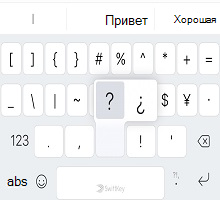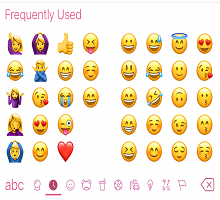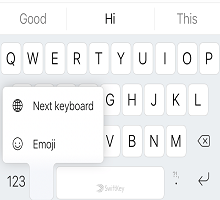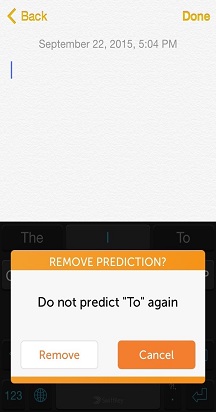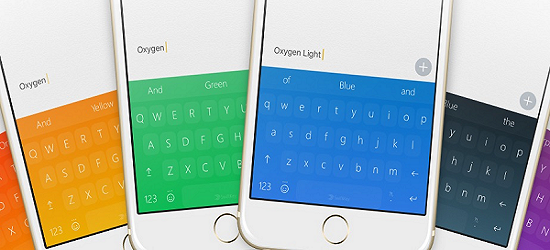Использование клавиатуры Microsoft SwiftKey
В этом руководстве по использованию клавиатуры вы узнаете следующее:
1 . Ввод с помощью клавиатуры Microsoft SwiftKey
Microsoft SwiftKey предназначен для повышения простоты и точности ввода, независимо от того, как (или что) вы вводите.
Мы используем расширенное исправление ошибок, чтобы сделать грамматические и орфографические ошибки в прошлом.
Мы прогнозируем ваше следующее слово, поэтому вам не придется нажимать более двух букв!
Мы учимся по мере ввода и запоминаем, как вы пишете. Это означает, что с течением времени наш механизм прогнозирования создает динамическое контекстуальное понимание вашего стиля письма, чтобы повысить точность и скорость прогнозов.
Навигация с помощью клавиатуры
Мы не хотим, чтобы вы искали процентный ключ или задавались вопросом, куда пошел хэштег. Итак, вот немного облавы расположения элементов на клавиатуре для макета QWERTY на английском языке США (в зависимости от того, добавили ли вы числовую строку, клавиши со стрелками и т. д. клавиатура может выглядеть по-другому).
Первая область клавиатуры:
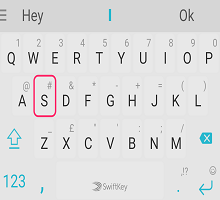
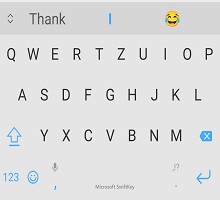
Вторая панель клавиатуры (доступ к ней можно получить, нажав клавишу 123):
#x2
Панель эмодзи (доступ к ней можно получить путем нажатия клавиши ввод/эмодзи):
Знаете ли вы? Коснувшись и удерживая пробел, можно переместить курсор.
Дополнительные сведения об управлении курсором.
Flow по существу позволяет вводить текст, скользя пальцем по клавиатуре. Когда вы скользите по буквам, вы увидите, что прогнозы появляются на панели прогнозирования — как только вы увидите слово, вы просто поднимите палец, и слово будет вставлено!
Поток также позволяет скользить по пространству, что означает, что вы можете течь слово, перейти к пробелу, и течь следующее слово — все без поднятия пальца.
Совет. Вы можете легко переключаться между потоком и касанием — нет необходимости изменять режимы.
Если вы не являетесь поклонником Flow и отключили его (см., как это сделать здесь), вы можете использовать следующие жесты с клавиатурой Microsoft SwiftKey:
1. Проведите вверх по клавишам для заглавной буквы (например, касание клавиши shift).
2. Проведите по клавишам справа налево, чтобы удалить слово за словом.
3. Проведите вниз по клавишам, чтобы свести клавиатуру к минимуму.
Кроме того, если используется несколько языков и оба используют другой макет или алфавит, можно сдвинуть влево или вправо на пробеле, чтобы изменить макет (например, с английского на греческий). Примечание. Этот параметр по-прежнему можно использовать при включенном потоке.
Совет. Жесты активируются скоростью жеста, а не расстоянием. Если у вас возникли проблемы с жестами, попробуйте немного быстрее скользить пальцем по клавиатуре.
Удаление и добавление слов
Клавиатура Microsoft SwiftKey по умолчанию умна, но иногда нечетные, оскорбительные или просто странные слова проскальзывают по сети. Не паникуйте — это легко удалить слова, которые вы не хотите видеть.
В следующий раз, когда это слово отображается как прогноз, просто долго нажимайте прогноз, и вы увидите всплывающее уведомление с вопросом, хотите ли вы удалить прогноз. Просто нажмите «ОК», и слово будет удалено из языковой модели.
Это слово не будет предсказано снова, если вы не введите слово повторно.
Мы знаем, что вы умный парень, и многие из вас говорят на двух, трех или даже более языках. Клавиатура Microsoft SwiftKey позволяет легко вводить текст на пяти языках одновременно.
Если выбранные языки используют один и тот же алфавит и для всех них выбран один и тот же макет (т. е. QWERTY), все, что вам нужно сделать, это. Тип! Не имеет значения, на каком языке вы начинаете вводить текст, Microsoft SwiftKey может определить тот, который вы используете, и предложить вам прогнозы и исправления соответствующим образом.
Даже если вы используете языки с разными макетами или алфавитами, вы можете переключаться между ними одним пальцем. Просто нажмите пробел, а затем проведите влево или вправо, чтобы изменить язык или макет.
Совет. Если вам нужен простой доступ ко всем символам с акцентами, просто перейдите на страницу параметров «Макет & клавиши» в приложении и проверка «Знаки с акцентами».
2 . Режимы и размер клавиатуры
Microsoft SwiftKey предоставляет возможность изменения размера, изменения положения и изменения режима клавиатуры.
В параметре по умолчанию Microsoft SwiftKey представляет себя как традиционная полноширинная клавиатура. Есть и другие режимы клавиатуры, доступные для вас, хотя — и, чтобы получить на них вам просто нужно открыть панель инструментов, коснитесь трех точек . и выберите «Режимы».
Это компактная клавиатура с уменьшенной шириной, предназначенная для ввода одной рукой.
Дополнительные сведения о режиме «Одна рука».
Клавиатура с плавающей/отстыковочной клавиатурой
Этот параметр позволяет «плавать» клавиатуры от основания экрана, обеспечивая таким образом свободу перемещения и положения клавиатуры в любом месте.
Режим клавиатуры с большим пальцем и разделением
Макет большого пальца предлагает вам разделенную клавиатуру.
Если вы используете SwiftKey на планшете или устройстве с большим экраном, у вас также есть дополнительные параметры «Расширенный макет» и «Numpad макета большого пальца», доступ к которым можно получить из параметров «Макет & клавиши».
Дополнительные сведения об использовании Microsoft SwiftKey на планшете
Microsoft SwiftKey позволяет указать собственный размер клавиатуры — просто откройте панель инструментов, коснитесь трех точек . и выберите «Изменить размер».
3. Темы клавиатуры
Мы действительно хотим помочь вам выразить вашу уникальность, поэтому мы решили инвестировать в проектирование и создание самых качественных тем для вашей клавиатуры.
Microsoft SwiftKey содержит множество тем для вашей клавиатуры, независимо от вашего стиля! У нас есть красивые, стильные, минимальные, веселые, сумасшедшие, и все между ними.
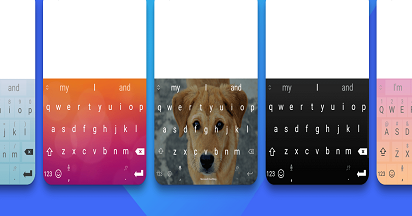
Для тех из вас, кто уже зарегистрировал учетную запись Microsoft SwiftKey, просто откройте панель инструментов, перейдите в область «Темы» и нажмите «Просмотреть другие темы». Здесь вы можете просмотреть наши темы к содержимому вашего сердца, и когда вы увидите один, который вам нравится, просто коснитесь, чтобы скачать. В следующий раз, когда вы откроете клавиатуру, ваша новая тема будет сиять на вас во всей красе.
Если вы еще не создали учетную запись Microsoft SwiftKey, сейчас хорошее время для этого, особенно если вы хотите попробовать наши прекрасные темы.
Если вы хотите узнать больше об учетной записи Microsoft SwiftKey перед регистрацией, это можно сделать здесь.
Откройте панель инструментов, перейдите в область Темы, и вы увидите нашу карусель темы. Здесь можно прокрутить некоторые загруженные темы и коснуться изображения, чтобы перейти на новую.
Хотите узнать больше о клавиатуре Microsoft SwiftKey? Следуйте инструкциям в этом удобном руководстве.
В этом руководстве по использованию клавиатуры вы узнаете следующее:
- Ввод с помощью клавиатуры Microsoft SwiftKey
- Как это работает?
- Навигация с помощью клавиатуры
- Использование потока
- Добавление слов удаления
- Несколько языков
1 . Ввод с помощью клавиатуры Microsoft SwiftKey
Microsoft SwiftKey предназначен для повышения простоты и точности ввода, независимо от того, как (или что) вы вводите.
Если вы хотите знать техническую сторону вещей, вот (очень) краткое описание того, как Microsoft SwiftKey помогает вам:
- Клавиатура использует расширенное исправление ошибок, то есть грамматика и орфографические ошибки ушли в прошлое.
- Microsoft SwiftKey прогнозирует >следующее слово
- Это делается путем анализа контекста предложения и поведения ввода пользователя, что достигается с помощью нашего механизма прогнозирования, в котором используются статистические языковые модели, созданные при анализе миллиардов слов фонового текста.
- Microsoft SwiftKey не просто прогнозирует обычные слова— он учится, когда вы вводите текст и запоминаете, как вы пишете. При выборе слов и предложений с течением времени наш механизм прогнозирования создает динамическое контекстуальное понимание стиля письма, чтобы повысить точность и скорость прогнозов.
Итак, что это значит для вас и вашего ввода?
- Удар клавиатуры и ожидание некоторых чувствительных выходных данных.
- Касание среднего прогноза (или касания пространства) часто приводит к уникальной прозе.
- Microsoft SwiftKey всегда знает идеальный ответ и будет практически вводить его за вас.
Навигация с помощью клавиатуры
Мы не хотим, чтобы вы искали процентный ключ или задавались вопросом, куда пошел хэштег. Итак, вот немного облавы того, где вещи находятся на клавиатуре для макета QWERTY с использованием английского языка США.
Первая область клавиатуры:
Вторая панель клавиатуры (доступ к ней можно получить, коснувшись клавиши «123»).).
Третья панель клавиатуры (доступ к ней можно получить, коснувшись клавиши «#+ https://support.content.office.net/ru-ru/media/82129407-bf40-40b4-9c4e-a0e7854ed676.jpg» alt=»third_1″ loading=»lazy»>
Доступ к клавиатуре эмодзи можно получить с помощью
коснитесь кнопки эмодзи (смайлика) из любой области. Вы также можете долго нажать, чтобы открыть меню параметров клавиатуры.
Flow по существу позволяет вводить текст, скользя пальцем по клавиатуре. Когда вы скользите по буквам, вы увидите, что прогнозы появляются на панели прогнозирования — как только вы увидите слово, вы просто поднимите палец, и слово будет вставлено!
Поток также позволяет скользить по пространству, что означает, что вы можете течь слово, перейти к пробелу, и течь следующее слово — все без поднятия пальца.
Совет. Вы можете легко переключаться между потоком и касанием — нет необходимости изменять режимы.
Удаление и добавление слов
Клавиатура Microsoft SwiftKey по умолчанию умна, но иногда нечетные, оскорбительные или просто странные слова проскальзывают по сети. Не паникуйте — это легко удалить слова, которые вы не хотите видеть.
В следующий раз, когда это слово отображается как прогноз, просто долго нажимайте прогноз, и вы увидите всплывающее уведомление с вопросом, хотите ли вы удалить прогноз. Просто нажмите «ОК», и слово будет удалено из языковой модели.
Это слово не будет предсказано снова, если вы не введите слово повторно.
Мы знаем, что вы умный парень, и многие из вас говорят на двух, трех или даже более языках. Клавиатура Microsoft SwiftKey позволяет легко вводить текст на двух языках одновременно.
Если выбранные языки используют один и тот же алфавит и для всех них выбран один и тот же макет (т. е. QWERTY), все, что вам нужно сделать, это. Тип! Не имеет значения, на каком языке вы начинаете вводить текст. Клавиатура Microsoft SwiftKey может определить тот, который вы используете, и предложить вам прогнозы и исправления соответствующим образом.
Даже если вы используете языки с разными макетами или алфавитами, вы можете переключаться между ними одним пальцем. Просто нажмите пробел, а затем проведите влево или вправо или выберите во всплывающем окне, чтобы изменить язык или макет.
Совет. Чтобы получить доступ к дополнительным символам с акцентами, просто долго нажимайте клавишу и слайд, чтобы выбрать тот, который вы хотите.
2. Темы клавиатуры
Мы действительно хотим помочь вам выразить вашу уникальность, поэтому мы решили инвестировать в проектирование и создание самых качественных тем для вашей клавиатуры.
У нас есть множество красивых, бесплатных тем (включая анимации, как «ЗигЗаг» и «Шестеренки», плюс красочный и яркий «Кислород») для вашей клавиатуры, независимо от вашего стиля!
Чтобы получить доступ к темам, откройте Microsoft SwiftKey и нажмите кнопку «Темы». Когда вы увидите один, который вам нравится, просто коснитесь, чтобы выбрать. В следующий раз, когда вы откроете клавиатуру, ваша новая тема будет сиять на вас во всей красе.
Если вы хотите изменить просто выберите другой из доступных конструкций.